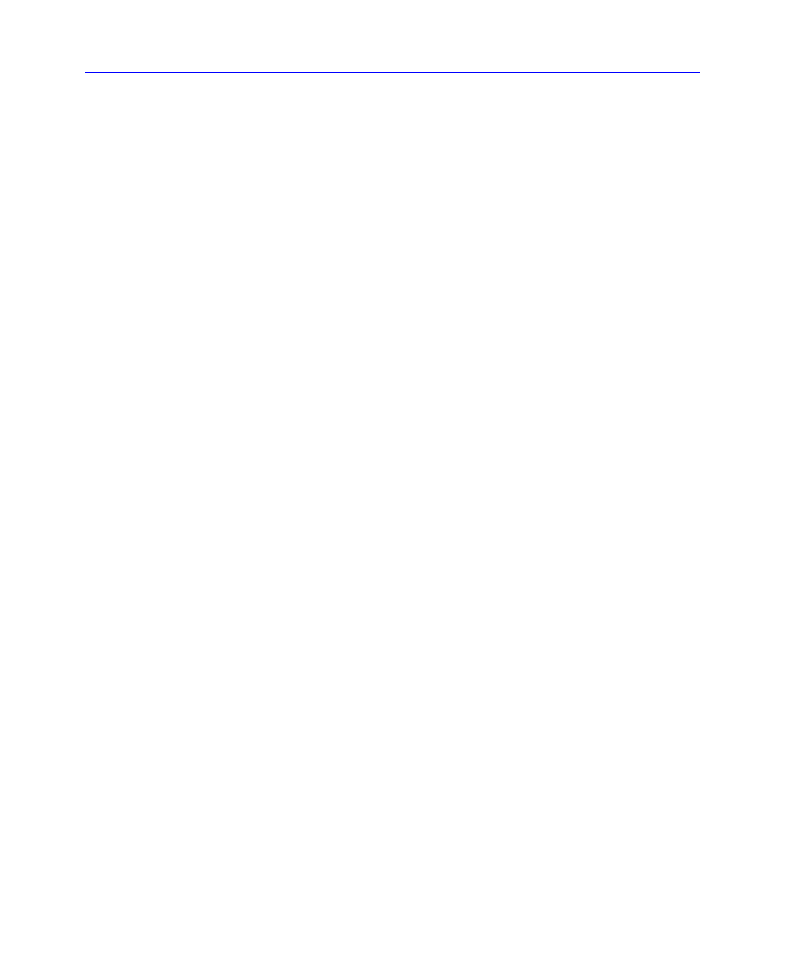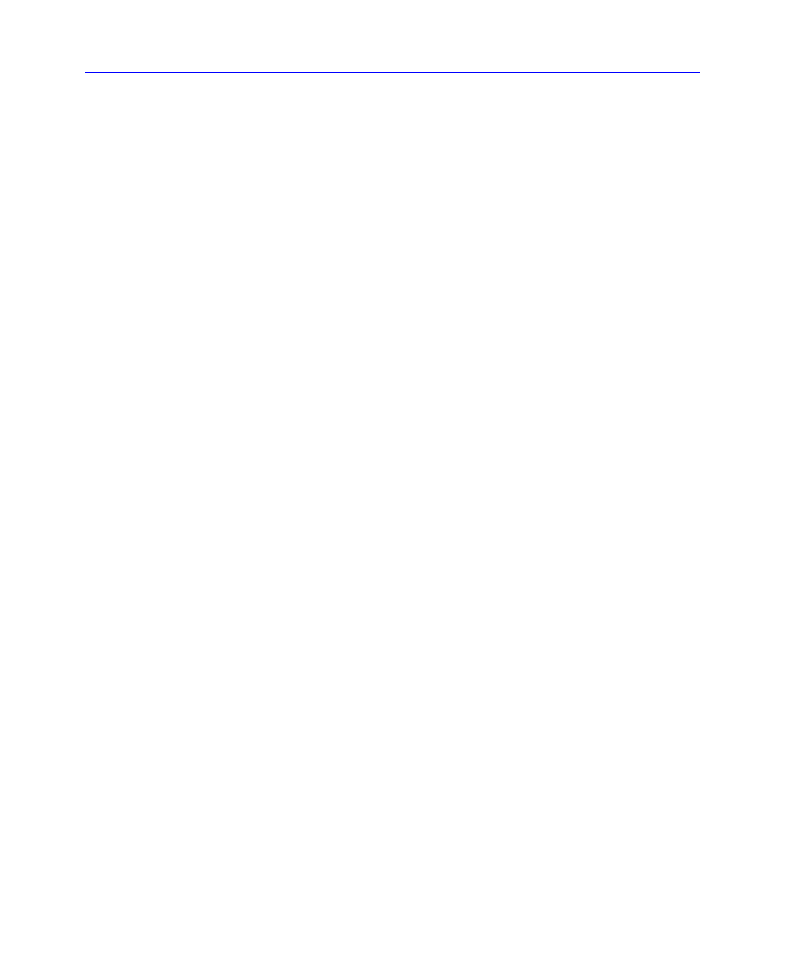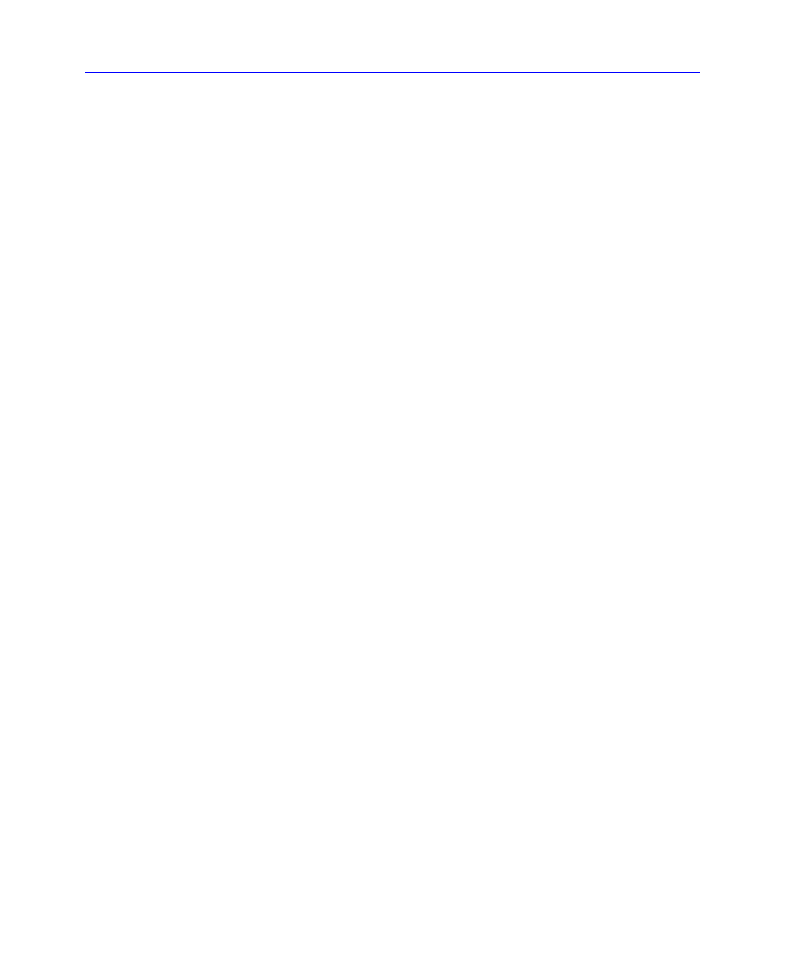
A 付録
ハードウェアの問題 - 電源オン/オフ時のエラー
電源がオンにできない
チ�ェック項目:
1. バッテリーでのみ電源オン可能(Y = 2、N = 4)
2. BIOS は表示される(ASUS Logo)
(Y = 3、N = A)
3. OSはロード可能(Y = B、N = A)
4. アダプター電源 LED はオン(Y = 5、N = C)
5. アダプターでのみ電源オン可能(Y = 6、N = A)
6. BIOS は表示される(ASUS Logo)
(Y = 7、N = A)
7. OSはロード可能(Y = D、N = A)
症状と解�方法:
A. 原因はMB、HDD、または NB;最寄りのサービスセンターまでご連絡ください。
B. 原因はOS;リカバリーパーティション/ディスクでシステムを復元してください。
(注:リカバリーする前に、全てのデータを他のロケーションにバックアップしてください)
C.アダプターが原因;電源コードが正しく接続されているか確認してください。問題が解
決しない場合は、最寄りのサービスセンターにパーツ交換をご依頼ください。
D. バッテリーが原因;バッテリーの接触部分をチェックしてください。問題が解決しない場
合は、最寄りのサービスセンターに修理をご依頼ください。
機械的な問題 - ファン/ サーマル
冷却ファンが常にオンで、温度も下がらない
1. CPU が高温でファンが動作しているとき、メインの排気口からエアフローがあることを確
認してください。
2. 同時に複数のアプリケーションを使用している場合は(タスクバー参照)、それらを閉じて
システムの負荷を下げてください。
3. ウイルスによってもこのような症状が起きます。アンチウイルスソフトウェアでウイルスを
スキャンしてください。
4. 問題が解決しない場合は、リカバリーパーティション/DVDでシステムを復元してください。
(注:リカバリーする前に、全てのデータを他のロケーションにバックアップしてください)
(警告:アンチウイルスソフトウェアとインターネット用ファイアウォールインストールす
る前に、インターネットに接続しないでください。ウイルス感染の原因となります。)
サービス - 仕様、機能、価格
ノートパソコンに無線カードが��されているかを知る方法
A. 「コントロールパネル」→「システム」→「ハードウェアデバイス」→「デバイスマネージャ」
を開きます。
「ネットワークアダプター」の項目にWLAN カードの有無が表示されます。
よく聞かれる問題と解�方法(�き)